ソニーのカメラが表示されない問題を解決する方法:ステップバイステップガイド
ソニーのカメラユーザーなら、イライラする「ソニーのカメラが表示できない'エラーに遭遇したことがある人は多いでしょう。特に完璧な瞬間を捉えようとしている時は、本当に頭を悩ませる問題です。では、なぜカメラにこのエラーが表示されるのでしょうか?そして、もっと重要なのは、どうすれば解決できるのでしょうか?この問題について詳しく掘り下げ、最適な解決策を探っていきましょう。

1. ソニーのカメラに「表示できません」と表示されるのはなぜですか?
すぐに修正を始める前に、この問題が発生する理由を理解しておくことが重要です。「表示できません」というエラーは、以下のようないくつかの理由で発生する可能性があります。
破損したビデオまたは画像ファイル
ビデオを録画したり写真を撮ったりしていた場合、ファイルが破損しているとカメラでコンテンツを表示できなくなる可能性があります。
SDカードの問題
場合によっては、カメラの SD カードに読み取り/書き込みエラーが発生したり、破損したりして、表示の問題が発生することがあります。
カメラ設定の不具合
カメラの設定が誤っているため、コンテンツを表示しようとしたときにエラーが発生する可能性があります。
ファームウェアの問題
古くなったファームウェアや破損したファームウェアも予期しないエラーを引き起こす可能性があります。
この問題が発生する理由がよくわかったので、次に解決方法について説明しましょう。
2. ソニーのカメラが表示されない問題を解決する方法
ソニー製カメラで「表示できません」というエラーが発生する場合、解決方法はいくつかあります。以下の方法で、再度正常に動作するようになります。
解決策1. ArkThinkerビデオ修復:破損したファイルの修復に最適なツール
問題が破損したビデオファイルに関連している場合(ビデオを録画またはキャプチャした後にエラーが表示される場合)、 ArkThinkerビデオ修理 まさにあなたが必要としている解決策かもしれません。このツールは、破損した動画ファイルを修復し、カメラやその他のデバイスで再び再生できるようにすることに特化しています。MP4、MOV、AVIなど、様々な形式の動画を修復できます。ユーザーフレンドリーな設計で、初心者でも簡単に操作できます。
Windows または Mac 用の ArkThinker ビデオ修復ツールを無料でダウンロードしてください。
インストール後、ArkThinker Video Repair を開くと、シンプルなインターフェースが表示されます。
メインウィンドウにビデオを追加するオプションが表示されます。それをクリックして、Sonyカメラで「表示できません」というエラーの原因となっている破損したビデオファイルを選択してください。
さらに、スムーズな修復プロセスのために、破損したビデオ ファイルと同じソースからのサンプルの Sony ビデオをアップロードする必要があります。

両方のビデオファイルを追加したら、「修理「 」ボタンをクリックすると、ソニーカメラのビデオ録画ファイルの修復が開始されます。

ArkThinker Video Repairはビデオファイルをスキャンし、破損箇所を検出して修復が必要な箇所を分析します。通常、この処理には1~2分かかります。
スキャンが完了すると、ツールはデータを復元してファイルを再度再生できるようにすることでファイルの修復を試みます。
修復が完了したら、ビデオをプレビューして、正しく再生され、エラーがなくなったことを確認できます。
修復されたビデオに満足したら、「保存」をクリックして、ビデオをコンピューターの特定の場所に保存します。

ビデオの修復が完了したら、カメラのSDカードにビデオを戻します。ビデオの転送が完了したら、SDカードをソニーのカメラに再度挿入します。ビデオを開いて、「表示できません」というエラーが解決されているかどうかを確認してください。
私はArkThinkerビデオ修理を何度か利用しました。 破損したM2TSビデオファイル ソニーのカメラで再生できなかった動画を修復する方法です。手順は簡単です。破損した動画をアップロードし、ツールに分析させるだけで、ファイルが修復されます。実際に使ってみると、問題なく動画を再生できました。一番良い点は、WindowsとMacの両方で使えるので、OSを気にする必要がないことです。
ただし、欠点としては無料ツールではないため、すべての機能を利用するには購入する必要があることです。しかし、私にとっては、失われていたはずの動画を救ってくれたので、その価値はありました。
解決策2. ビデオをエクスポートして別のデバイスで再生する(WindowsおよびMac)
解決策2. ビデオをエクスポートして別のデバイスで再生する(WindowsおよびMac) Sonyカメラでビデオファイルが表示されない場合は、別のデバイス(コンピューターなど)にビデオをエクスポートして、そこで再生できるかどうかを確認するという方法もあります。手順は以下のとおりです。
Windowsの場合:
SD カードをコンピューターに接続します。
カメラの SD カード上のビデオ フォルダを開きます。
ビデオ ファイルをデスクトップまたは別のフォルダーにコピーします。
メディア プレーヤー (VLC や Windows Media Player など) でビデオを再生してみてください。
Macの場合:
SD カードを Mac に挿入します。
MacでFinderを開き、「デバイス。
ビデオ ファイルをローカル ストレージにコピーします。
QuickTime またはその他のメディア プレーヤーを使用して、ビデオが再生されるかどうかを確認します。
この方法は、ソニーのカメラのビデオプレーヤーが動作しない場合や、 メディアプレーヤーの音が鳴らない.
パソコンで動画が再生できる場合は、カメラのディスプレイまたは設定に問題がある可能性があります。再生できない場合は、ファイルが破損している可能性があります。その場合は、ArkThinker Video Repair をご利用ください。
解決策3. SDカードをフォーマットする
エラーが解決しない場合は、SDカードをフォーマットしてみてください。カード自体に問題があると、表示に問題が生じる場合があります。フォーマットするとカード内のすべてのデータが消去されるため、重要なファイルは必ず事前にバックアップしてください。
SD カードをフォーマットする手順は次のとおりです。
ソニーのカメラで
カメラのメニューに行き、「フォーマット。
これを選択すると、カメラが SD カードをフォーマットします。
フォーマットが完了したら、カメラを再起動してエラーが続くかどうかを確認します。

コンピューター上
Sony SD カードをコンピューターのカード リーダーに挿入します。
ファイルエクスプローラー (Windows) または Finder (Mac) を開きます。
SDカード名を右クリックし、「フォーマット' オプション。
適切なファイル システムを選択します (通常、大容量のカードの場合は exFAT)。
クリック '始める' をフォーマットします。
SD カードをフォーマットした後、カメラに再度挿入し、正しく表示されるかどうかを確認します。
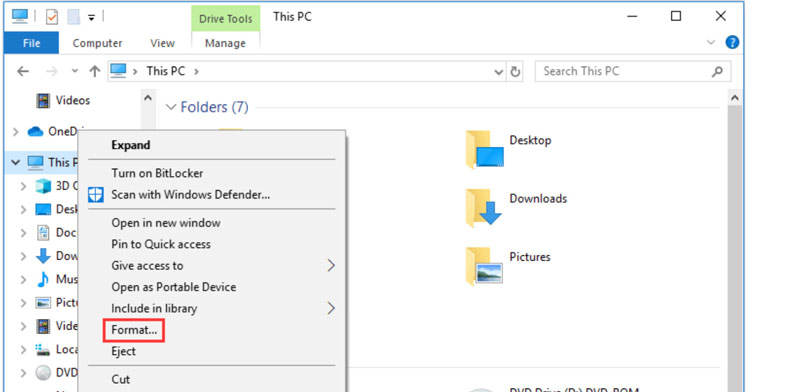
解決策4. ソニーのカメラを工場出荷時の設定にリセットする
何も解決しない場合は、最終的な解決策として、Sonyカメラを工場出荷時の設定にリセットしてください。これにより、「表示できません」というエラーの原因となっているソフトウェアの不具合が解消されることがよくあります。手順は以下のとおりです。
ソニーのカメラの電源を入れ、「メニュー' ボタン。
に移動します。 設定 セクション (モデルによっては「セットアップ」または「設定」と表示されている場合があります)。
「リセット' または '初期化。
カメラを工場出荷時のデフォルト設定に復元するオプションを選択します。
これによりすべてのカスタム設定が消去されるため、リセット後にすべてを元に戻す準備をしてください。
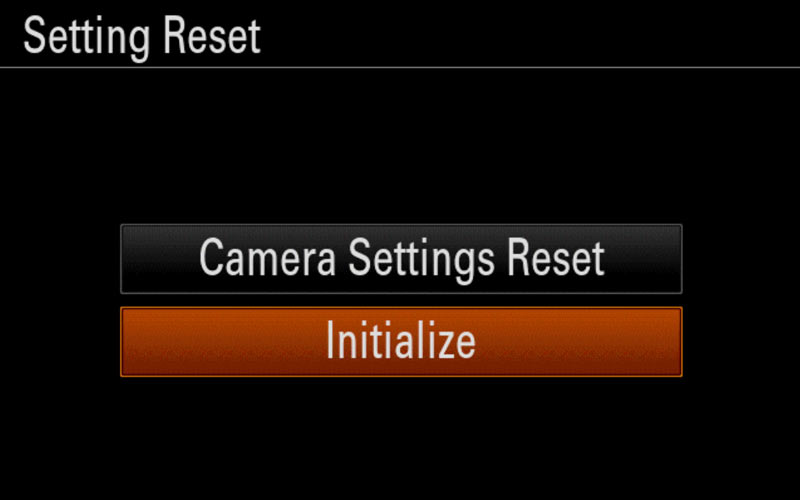
3. よくある質問
ソニーのカメラに「表示できません」と表示されるのはなぜですか?
このエラーは通常、ビデオまたは画像ファイルの破損、SD カードの問題、またはカメラ設定の不具合が原因で発生します。
ソニーのカメラが表示されない問題を修正するにはどうすればいいですか?
この問題は、破損したファイル用の ArkThinker Video Repair などのツールを使用したり、ビデオを別のデバイスに転送したり、SD カードをフォーマットしたり、カメラをリセットしたりすることで解決できます。
SD カードをフォーマットするにはどうすればいいですか?
上記の手順に従って、カメラのメニューから、またはコンピューター上で直接 SD カードをフォーマットできます。
カメラをリセットするとデータは消去されますか?
はい、カメラを工場出荷時の設定にリセットすると、すべてのカスタム設定と環境設定が消去されます。重要なデータは必ず事前にバックアップしてください。
結論
「Sonyカメラが表示できません」というエラーが発生した場合でも、慌てる必要はありません。破損したファイルの場合はArkThinker Video Repairを使用するか、カメラを工場出荷時の設定に復元するなど、いくつかの簡単な解決策を試すことができます。私もこのエラーに何度も悩まされましたが、ここで紹介した手順に従えば、Sonyカメラをすぐに使えるようになるはずです。
これらの解決策を試しても問題が解決しない場合は、ソニーのカスタマーサポートに問い合わせて、さらなるサポートを受けることを検討してください。まずはこれらの手順をお試しください。そうすれば、素晴らしい瞬間をすぐに再び撮影できるようになるでしょう。
この投稿についてどう思いますか?クリックしてこの投稿を評価してください。
素晴らしい
評価: 4.8 / 5 (に基づく) 376 投票)
関連記事
- ビデオを編集する
- 3 つの異なる方法で短いビデオを長くする方法
- iPhone、iPad、Android 携帯電話、およびコンピュータでビデオをループする
- 無料のビデオ編集ソフトウェア – 7 つの最高の無料ビデオ編集アプリ
- TikTokウォーターマークを削除する3つのTikTokウォーターマーク除去アプリ
- ビデオフィルター – ビデオにフィルターを追加および適用する方法 2024
- ビデオの速度を落としてスローモーションビデオを作成する方法 2024
- 2024 年の 3 つのベストムービートリマーで大きなビデオファイルを分割
- さまざまなデバイスでビデオにウォーターマークを追加する方法 2024
- ビデオファイルサイズを削減するためのベスト MP4 コンプレッサー 5 2024
- Snapchat 2024 でビデオの速度を下げる方法の詳細ガイド


